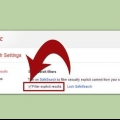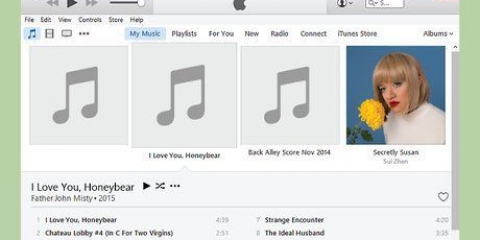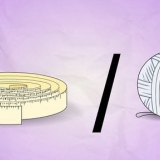Du kan også komme hit ved å klikke på Chrome-menyen øverst til høyre i vinduet. Velg deretter "Historie".
Velg nå "Tøm all nettleserhistorikk" øverst til venstre i vinduet.


















Tøm historikken på datamaskinen
Innhold
Det er mange grunner til at du kanskje vil slette historien din. Kanskje du slo opp noe du ikke vil at andre skal vite, eller kanskje du bare vil rydde opp i datamaskinen. Uansett årsak, i denne artikkelen finner du en enkel måte å slette søkehistorikken din på.
Trinn
Metode 1 av 4: Slett logg på Google Chrome

1. Åpne Google Chrome-nettleseren.

2. Trykk Ctrl-Shift-Delete (PC) eller Kommando-Shift-Delete (Mac). Nå åpnes siden "Slett nettleserhistorikk".



3. Velg perioden. Du kan nå angi om du vil slette alt eller bare historikken for en bestemt periode.

4. Velg detaljene. Velg ett eller flere av alternativene du ser nå.

5. Plukke ut "Slett nettleserhistorikk".
Metode 2 av 4: Slett historikk på Firefox

1. Åpne Firefox-nettleseren.

2. Plukke ut "Historie" på menylinjen, og velg deretter "Slett nylig historikk".

3. Velg perioden. Du kan nå velge om du vil slette kun nyere historikk eller alt.

4. Velg detaljene. Velg hvilken type søkehistorikk du vil slette. Du kan velge ett alternativ eller flere.

5. Plukke ut "Fjern nå".
Metode 3 av 4: Slett historikk på Safari

1. Åpne Safari.

2. Plukke ut "Historie".

3. klikk på "Slett logg...". Du vil nå bli spurt om du er sikker på at du vil slette historikken.

4. Plukke ut "Viske ut". Du kan også angi her at du vil slette de mest besøkte sidene.
Metode 4 av 4: Slett historikk på Internet Explorer 9

1. Åpne Internet Explorer.

2. Klikk på Verktøy-knappen (tannhjulikonet) og flytt musen over "Sikkerhet".

3. Klikk deretter "Slett nettleserloggen"

4. Velg hva du vil slette. Du kan velge "Midlertidige Internett-filer", "Informasjonskapsler", "Last ned historie" og noen andre alternativer.

5. Lagre data fra favorittnettstedene dine. Hvis du ikke vil at informasjonskapslene og filene for nettsteder i favorittlisten din skal slettes, merker du av i boksen ved siden av "Hold data fra favorittnettsteder" på.

6. klikk på "fjerne".
Tips
For å sjekke om historikken din faktisk er slettet, klikk på historikken din, hvis det ikke er noe den var vellykket!
Artikler om emnet "Tøm historikken på datamaskinen"
Оцените, пожалуйста статью
Lignende
Populær